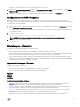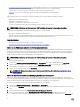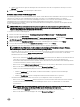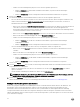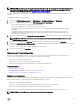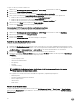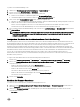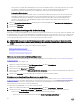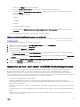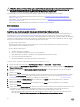Users Guide
VORSICHT: Hosts im Lockdown-Modus nicht in Konformitätsprüfungen angezeigt werden, auch wenn sie nicht konform
sind. Sie werden nicht angezeigt, weil ihr Konformitätsstatus nicht ermittelt werden kann. Denken Sie daran, die
Konformität dieser Systeme manuell zu prüfen, wenn eine Warnmeldung angezeigt wird.
In jedem Fall müssen Sie die Konformitätsprobleme beheben, indem Sie eine der folgenden Optionen ausführen:
• Zum Beheben von Konformitätsproblemen bei vSphere-Hosts lesen Sie Ausführen des Assistenten zum Beheben nicht
konformer vSphere-Hosts
• Zum Beheben von Konformitätsproblemen bei Bare-Metal-Servern lesen Sie Ausführen des Assistenten zum Beheben nicht
konformer Bare-Metal-Server
• Zum Beheben von Konformitätsproblemen bei iDRAC lesen Sie:iDRAC-Lizenzkonformität
Weitere Informationen:
• Erneute Prüfung der Bare-Metal-Server-Konformität
Ausführen des Assistenten zum Beheben nicht konformer vSphere-Hosts
Führen Sie den Assistenten zum Beheben nicht konformer vSphere Hosts aus. Weitere Informationen zur Konformität nden Sie
unter Allgemeines zu Host- und Bare-Metal-Konformitätsproblemen. Einige nicht konforme ESXi-Hosts müssen neu gestartet
werden. Ein Neustart eines ESXi-Hosts ist erforderlich, wenn OpenManage Server Administrator (OMSA) installiert oder aktualisiert
werden muss. Darüber hinaus ist ein Neustart für jeden Host erforderlich, der CSIOR noch nicht ausgeführt hat. Wenn Sie wählen,
einen ESXi-Host automatisch neu zu starten, nden die folgenden Aktionen statt:
• Bei einer CSIOR-Statuskorrektur:
Wenn die CSIOR-Funktion nicht auf dem Host aktiviert ist, können Sie den CSIOR auf dem Host aktivieren, ihn in den
Wartungsmodus versetzen und dann neu starten.
• Bei einer OMSA-Statuskorrektur:
a. OMSA ist auf dem Host installiert.
b. Der Host wird in den Wartungsmodus versetzt und neu gestartet.
c. Nach dem Neustart ist OMSA so konguriert, dass alle Änderungen übernommen werden.
d. Der Host beendet den Wartungsmodus.
e. Eine Bestandsaufnahme wird erstellt, um die Daten zu aktualisieren.
So führen Sie den „Assistenten zum Beheben nicht konformer vSphere-Hosts“ aus:
1. Klicken Sie im linken Fensterbereich im Dell Management Center auf Konformität → vSphere Hosts.
2. Zeigen Sie im Fenster Konformität der vSphere-Hosts die nicht konformen Host an und klicken Sie dann auf Nicht konforme
vSphere-Hosts beheben
.
3. Aktivieren Sie im Assistenten Nicht konforme vSphere-Hosts beheben die Kontrollkästchen der Hosts, die Sie korrigieren
möchten.
4. Klicken Sie auf Weiter.
5. Wenn ein Server ohne Verbindungsprol vorhanden ist, haben Sie die Option, den Assistenten zu beenden und diese Systeme
auf der Seite
Verbindungsprol zu korrigieren oder diesen Assistenten fortzusetzen. Lesen Sie dazu Erstellen eines neuen
Verbindungsprols. Nach Abschluss kehren Sie zu diesem Assistenten zurück.
6. Aktivieren Sie im Fenster CSIOR aktivieren die Kontrollkästchen, um CSIOR für die ausgewählten Hosts zu aktivieren.
7. Klicken Sie auf Weiter.
8. Aktivieren Sie im Fenster OMSA beheben die Kontrollkästchen, um OMSA für die ausgewählten Hosts zu korrigieren.
9. Klicken Sie auf Weiter.
10. Zeigen Sie im Fenster Hosts neustarten die ESXi-Hosts an, die neu gestartet werden müssen. Ein Neustart für einen ESXi-Host
ist erforderlich, wenn OMSA installiert oder aktualisiert werden musste. Darüber hinaus ist ein Neustart für jeden Host
erforderlich, auf dem CSIOR noch nicht ausgeführt wurde. Führen Sie einen der folgenden Schritte aus:
• Wenn Sie Hosts bei Bedarf automatisch in den Wartungsmodus versetzen und neu starten möchten, aktivieren Sie das
Kontrollkästchen Hosts bei Bedarf automatisch in den Wartungsmodus versetzen und neu starten.
30